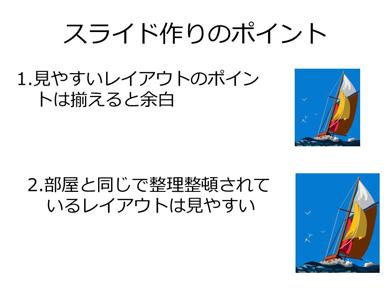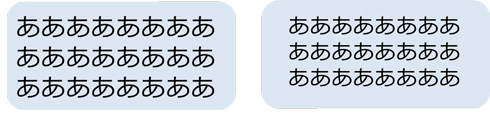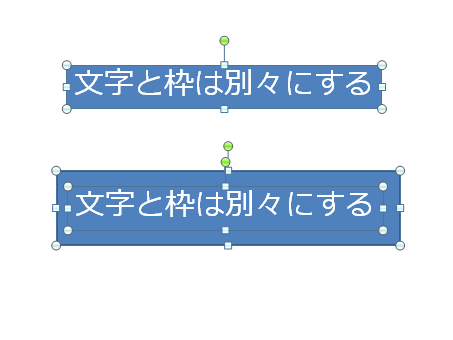口ベタでも大丈夫! プレゼンテーションのイロハ(その2):レイコ先生の「明日から使える! コミュニケーションスキル」(10)(2/4 ページ)
「コンテンツ」と「デリバリー」で構成されているプレゼン。今回は、デリバリーの基本について解説する。
見やすいレイアウトと装飾のポイント
プレゼンでは、多くの場合パワーポイントやキーノートなどのソフトを使ってスライドを作成します。いくらコンテンツが良くてもスライドが見づらければプレゼンを台無しにしてしまいます。つまり、プレゼンを成功されるためには、見やすいスライドを作成することが不可欠なのです。見やすいスライドを作るために必要なことはいろいろありますが、今回は、その中でも基本的な要素であるレイアウトと装飾について解説します。
レイアウトは「そろえる」と「余白」でグッと分かりやすくなる
見やすいレイアウトにするポイントは「そろえる」と「余白」です。整理整頓された部屋は居心地が良いのと同様で、きっちりとそろえられたスライドは見やすく、相手にとって分かりやすいものです。反対に図3のようにテキストや図の位置や大きさがバラバラだと、見やすさは低下して分かりにくいスライドになります。
テキストをそろえる際は、基本的には「左そろえ」が良いでしょう。中央そろえ(センタリング)が効果的な場合もありますが、図4のようにセンタリングを基本としてしまうと、例え位置や大きさがそろっていても見づらくなってしまいます。
テキストや図の位置をそろえられたら、テキストや図の周囲にしっかりと「余白」を取るようにします。図5を見てください。
余白を取ったものと(右)、取らないもの(左)を比較してみましょう。余白がないと窮屈な感じがして、とても見づらいと感じるはずです。
余白を作るための1つのやり方は、テキスト(文字)とフレーム(枠)は別々することです。パワーポイントの場合、テキストボックスの背景に色を付けると、枠の中に文字が入ったかのように見せることができます(図6上)。
しかし、このやり方だと余白を作ることが難しいので、図6(下)のようにテキストボックスは文字だけにして、枠は枠だけにします。このやり方は、テキストボックスの背景色を設定する方法と比べると少し手間が掛りますが、見やすさは格段に向上します。労を惜しまずひと手間掛けましょう。
Copyright © ITmedia, Inc. All Rights Reserved.